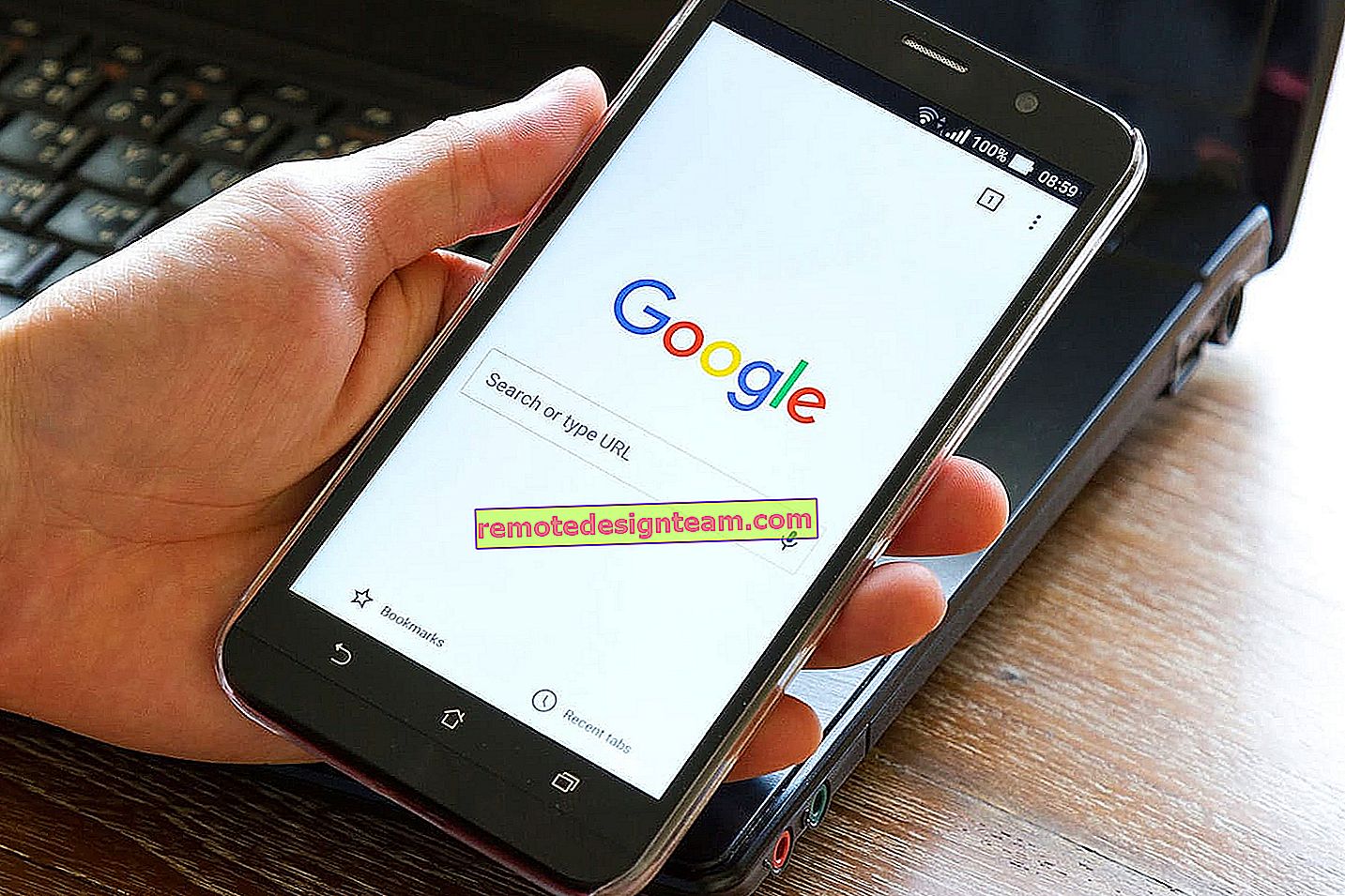Driver per la distribuzione del Wi-Fi da un laptop (Windows 7, 8 e Windows 10)
Ho notato che molto spesso cercano un driver per la distribuzione del Wi-Fi. Tutti vogliono scaricare questo driver per Windows 7, Windows 8 e per Windows 10. Se vuoi scaricare anche questo driver, sei nel posto giusto. No, non ti darò un link per il download, questo non è necessario, ma mi limiterò a dirti e mostrarti cosa è cosa. Cos'è questo driver che ti consente di distribuire il Wi-Fi, dove trovarlo ea cosa serve.
Sono sicuro che desideri configurare la distribuzione di Internet dal tuo computer (laptop) su una rete Wi-Fi. Molto probabilmente, hai già provato a farlo, ma non ci sei riuscito. Hai letto da qualche parte che hai bisogno di un driver speciale e ora lo stai cercando. Hai indovinato? Penso di si.
Se non hai ancora provato a configurare nulla, provalo, forse tutti i driver necessari sono già stati installati. Ecco le istruzioni:
- Distribuiamo Internet tramite Wi-Fi da un computer su Windows 7
- Istruzioni per configurare un punto di accesso in Windows 10
Se non si dispone del driver corretto installato, è molto probabile che sulla riga di comando venga visualizzato un errore: "Impossibile avviare la rete ospitata. Il gruppo o la risorsa non è nello stato corretto per eseguire l'operazione richiesta."

Se si configura tramite un programma, potrebbe esserci un altro errore. Ad esempio: "Impossibile avviare il router virtuale plus" in Virtual Router Plus. Ho scritto di questo errore qui.
Se ti trovi di fronte a un problema del genere, ci sono diverse opzioni:
- Non hai il driver dell'adattatore Wi-Fi installato.
- Adattatore disabilitato (non utilizzato) "Microsoft Hosted Network Virtual Adapter", ecc.
- Il Wi-Fi è completamente disabilitato sul laptop.
- Il driver è installato, ma non funziona correttamente. È necessario aggiornarlo / reinstallarlo.
- Ci sono anche altri motivi. Ad esempio, l'adattatore non supporta l'avvio di una rete virtuale (ma questo è raro).
Cominciamo per chiarire e non ci confondiamo.
Perché hai bisogno di un driver per la distribuzione del Wi-Fi e dove scaricarlo?
Io spiego. Abbiamo uno speciale adattatore Wi-Fi installato nel nostro laptop. Lo stesso adattatore può essere collegato a un computer fisso. Il suo compito principale è connettersi alle reti Wi-Fi, cosa che facciamo più spesso. Ma questi adattatori hanno anche una funzione inversa che ti consente di condividere il Wi-Fi, non di riceverlo. Tutto questo avviene tramite lo stesso adattatore.
Pertanto, non esiste un driver dedicato per la condivisione Wi-Fi . Tutto quello che devi fare è installare il driver per il nostro adattatore. Funzionerebbe su un laptop Wi-Fi. E l'adattatore virtuale, che ti consente di eseguire la distribuzione di Internet, verrà installato automaticamente. Pertanto, questo problema si verifica più spesso a causa del fatto che il driver dell'adattatore wireless non è installato. O installato ma non adatto. Succede anche questo.
Come posso verificare la presenza di un driver per un adattatore wireless?
Il modo più semplice è andare in Gestione dispositivi e vedere tutto. Questo deve essere fatto prima. Se il driver non è installato, lo vedremo. Succede che l'adattatore virtuale semplicemente non sia coinvolto, se è così, lo abiliteremo.
Non importa se hai Windows 7 o Windows 10, dobbiamo controllare tutto in Gestione dispositivi. Aprilo in qualsiasi modo conveniente per te. Puoi premere la scorciatoia da tastiera Win + R , copiare il comando devmgmt.msc e fare clic su Ok .

Troviamo e apriamo immediatamente la scheda Schede di rete . È necessario disporre di almeno due adattatori in questa scheda. Questa è una normale scheda di rete e un adattatore wireless. Nel suo nome molto probabilmente vedrai le parole "Wi-Fi" o "Wireless".
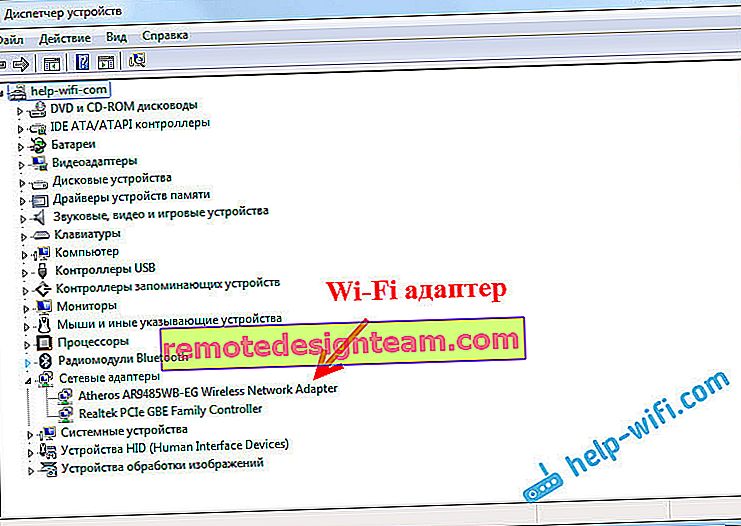
Se non hai un adattatore wireless lì e solo una scheda di rete, devi solo scaricare e installare il driver su Wi-Fi. Puoi scaricarlo dal sito Web del produttore del tuo laptop. Rigorosamente per il tuo modello e Windows installato. Ecco una guida per un esempio: come installare i driver su un adattatore Wi-Fi in Windows 7.
Verifica dell'adattatore Wi-Fi virtuale
Se si dispone di un adattatore wireless (il nome potrebbe essere diverso da quello nello screenshot), ma non è possibile avviare il punto di accesso, è necessario verificare anche la presenza e il funzionamento dell'adattatore vitale.
Di regola si chiama: "Microsoft Hosted Network Virtual Adapter", "Virtual Hosted Network Adapter (Microsoft)" (in Windows 10), e nel mio Windows 7 è firmato come "Microsoft Virtual WiFi Miniport Adapter" (magari con un numero ).
Dovresti averlo anche tu. È responsabile della distribuzione del Wi-Fi. Può essere disabilitato e potrebbe esserci un'icona a forma di freccia accanto ad esso. Per abilitarlo, fai clic destro su di esso e seleziona "Coinvolgi" .

In Windows 10, è simile a questo:

Se questo adattatore non viene visualizzato, abilitare la visualizzazione dei dispositivi nascosti. Come questo:

Il risultato di questo intero controllo. Se non trovi il driver per l'adattatore wireless e l'adattatore virtuale, devi installare / aggiornare / reinstallare il driver sull'adattatore wireless installato sul tuo computer.
Se non riesci ancora ad avviare la condivisione Wi-Fi
Diamo un'occhiata ad alcune altre opzioni se tutto va bene con i driver:
- Il Wi-Fi deve essere attivato. La modalità aereo deve essere disabilitata. Sarebbe bello controllare se il tuo computer è connesso alle reti Wi-Fi e se le vede. Se hai Windows 10, dai un'occhiata a questo articolo. Se Windows 7, controlla se il Wi-Fi è abilitato secondo questa istruzione: come abilitare il Wi-Fi su un laptop con Windows 7.
- All'inizio dell'articolo, ho fornito collegamenti a istruzioni dettagliate per eseguire una rete Wi-Fi virtuale su un laptop. Prova a configurare tutto secondo le istruzioni. E se non funziona, scrivi nei commenti in quale fase hai un problema e quale.
- Se la tua rete si avvia, ma Internet semplicemente non funziona, allora questo è un problema completamente diverso: hanno distribuito Wi-Fi da un laptop e Internet non funziona "Senza accesso a Internet".
Ho cercato di rendere questo articolo il più semplice e comprensibile possibile. Se hai ancora domande, chiedile nei commenti.